mac内置的这个 自动操作 automator 应用程序,可以帮助我们做很多的重复的工作,可以创建工作流, 可以录制并回放操作, 还可以帮助我们创建自定的应用程序,下面我们就以创建一个自定义启动参数的chrome.app为例,来说明如何用它来创建一个自定义的app应用, 关于如何自定义我们创建的应用的图标,可参考 mac app应用程序如何自定义图标, 更换.app为自己喜欢的图标或者图片 详细图文讲解-CSDN博客
打开 自动操作 app, 然后选择 应用程序
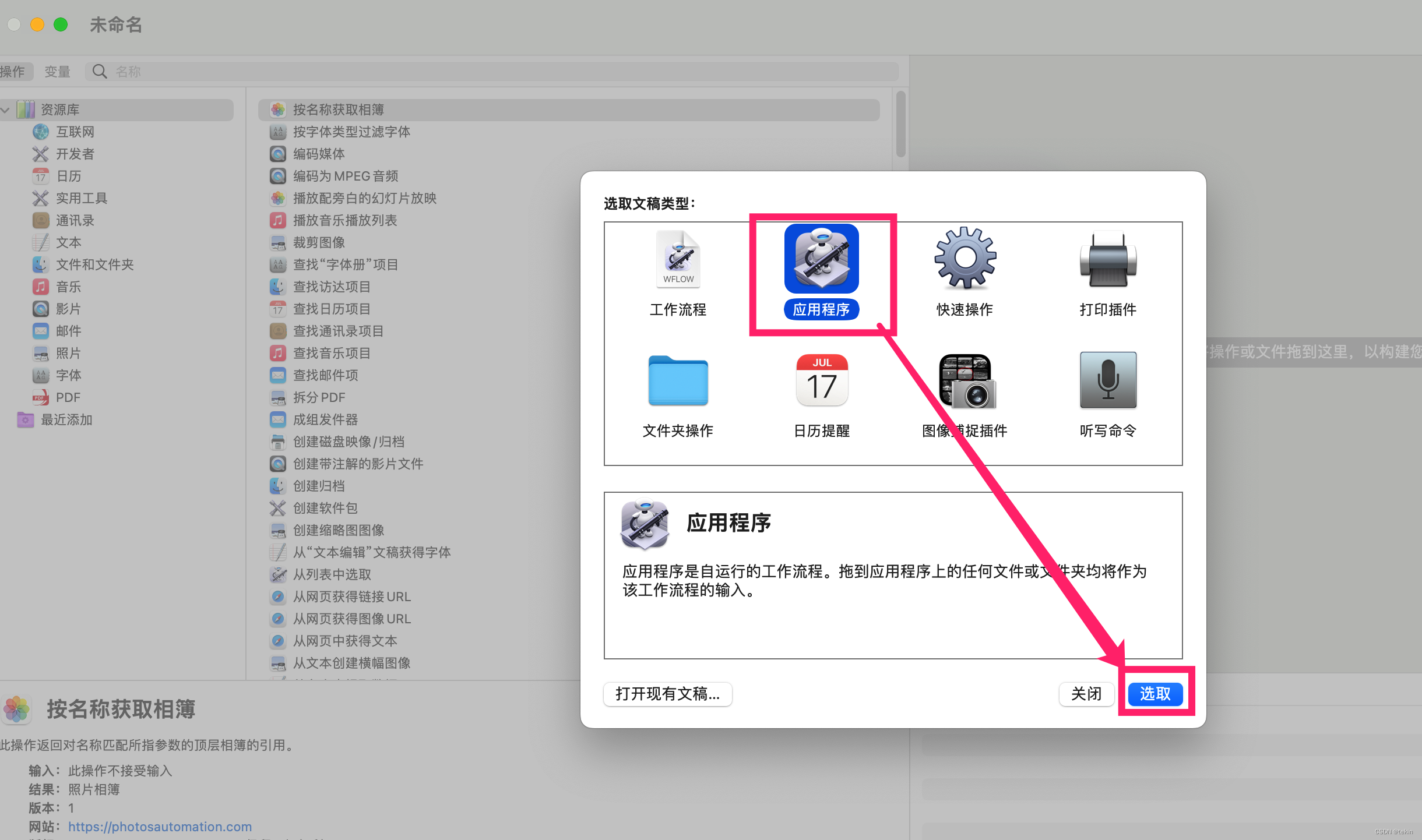
选择 运行shell脚本 然后拖动到右边
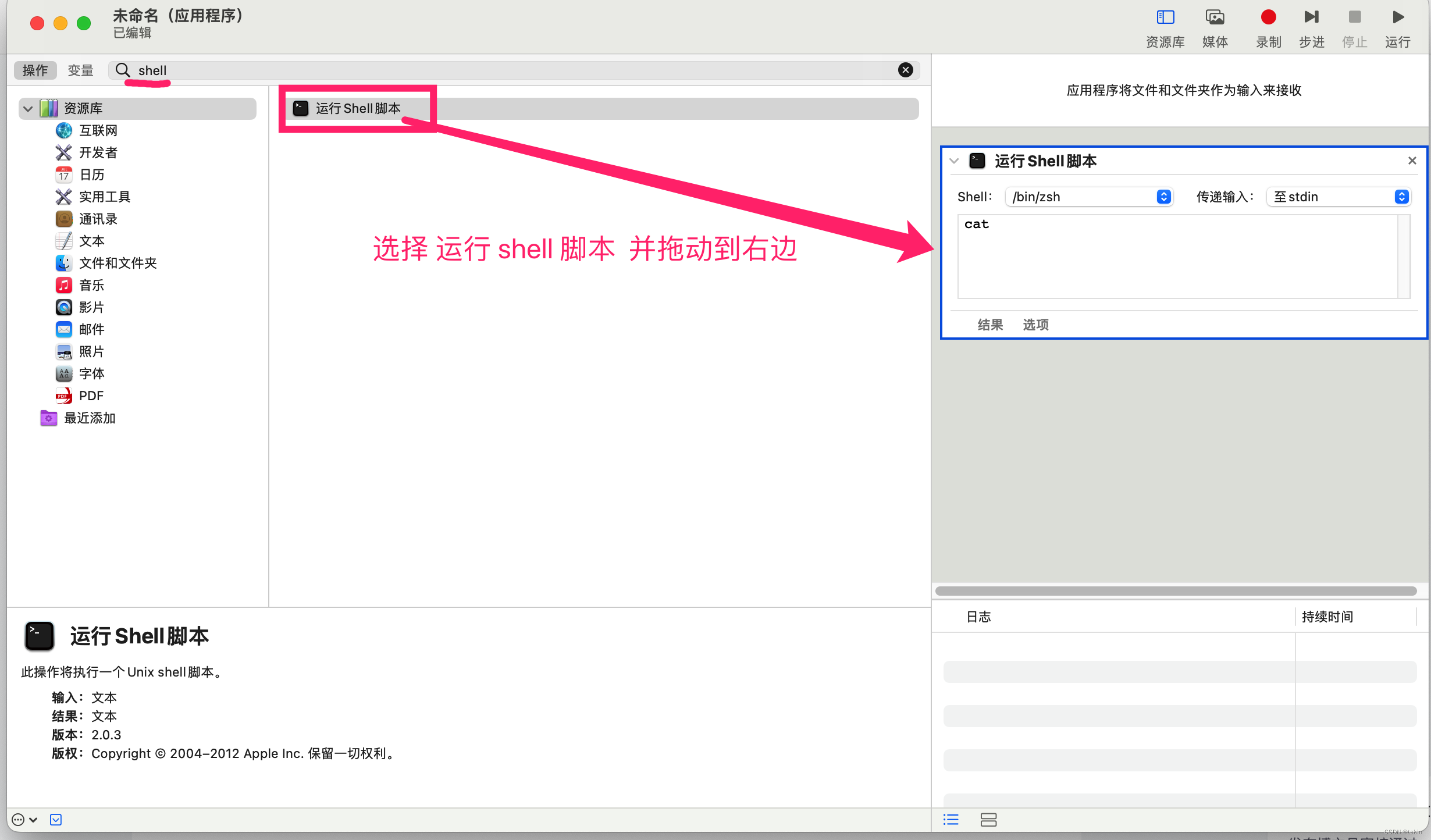
将我们上面的shell代码放入到右边的框里面替换默认内容, 在这里你就可以 随意的给 chrome.app 增加任何你想要增加的启动参数了:
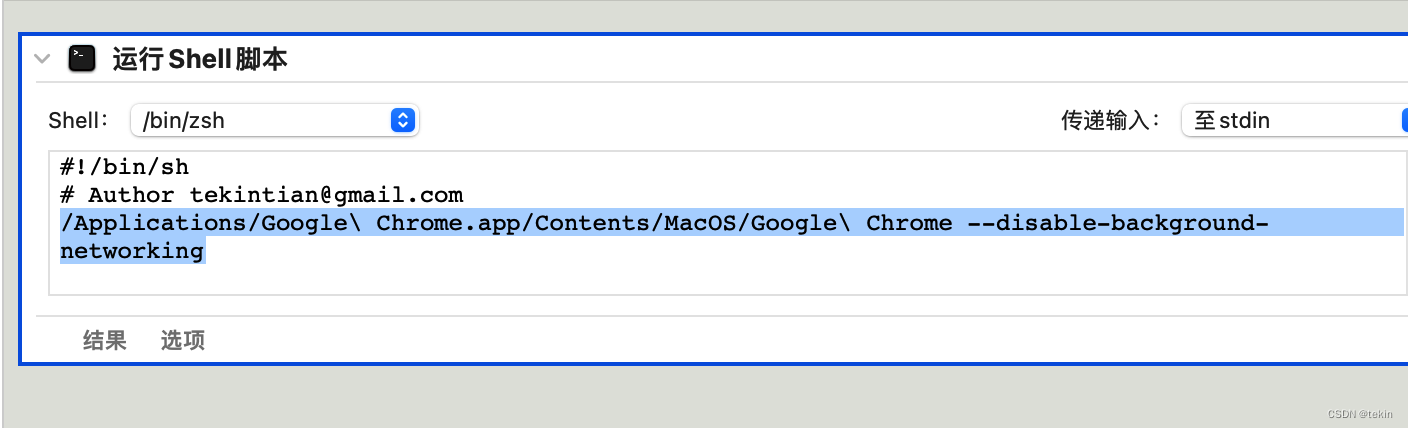
增加好后直接点击 文件 --> 导出… 即可将我们定义的启动 脚本导出为一个 app应用程序
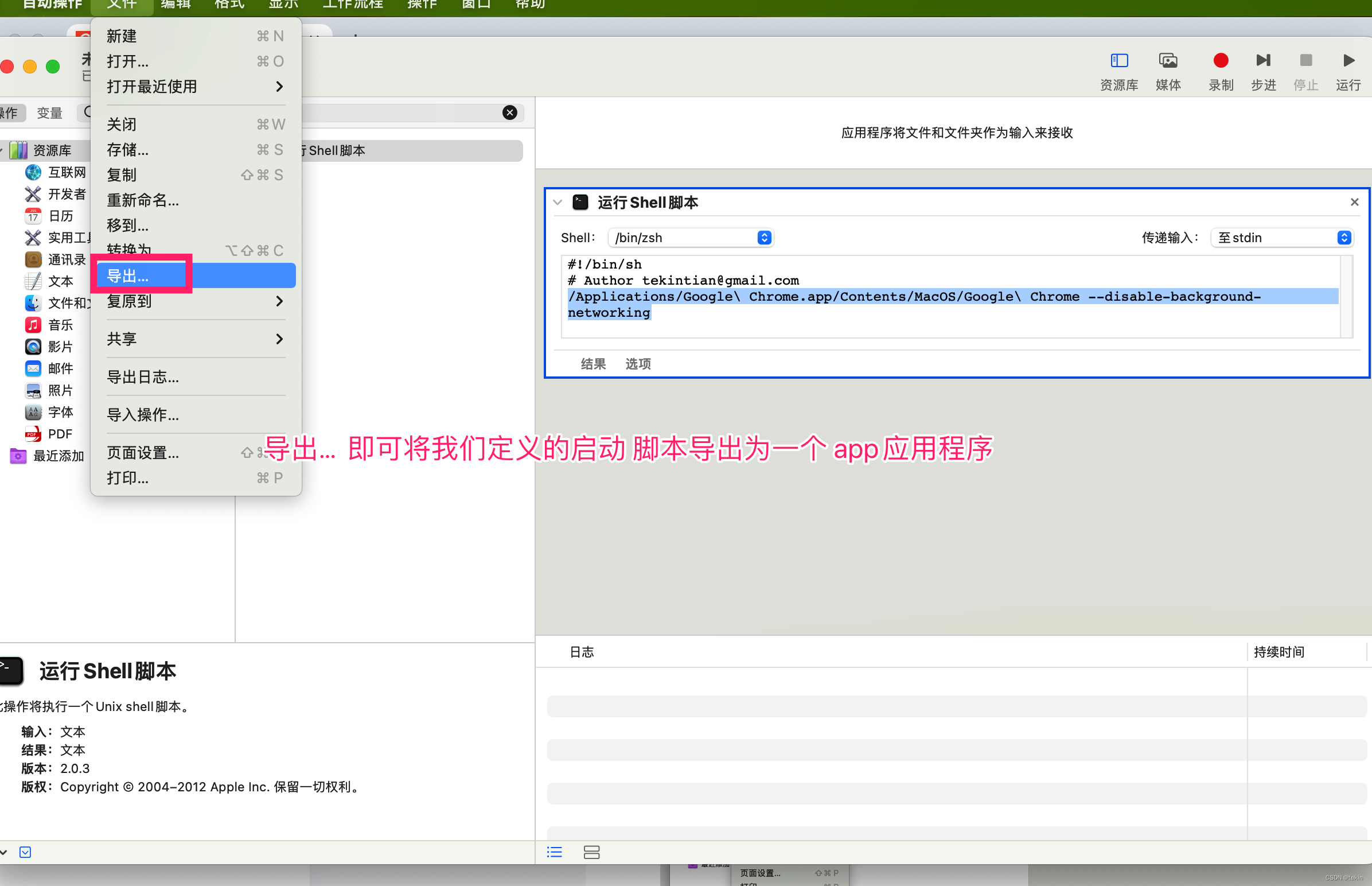
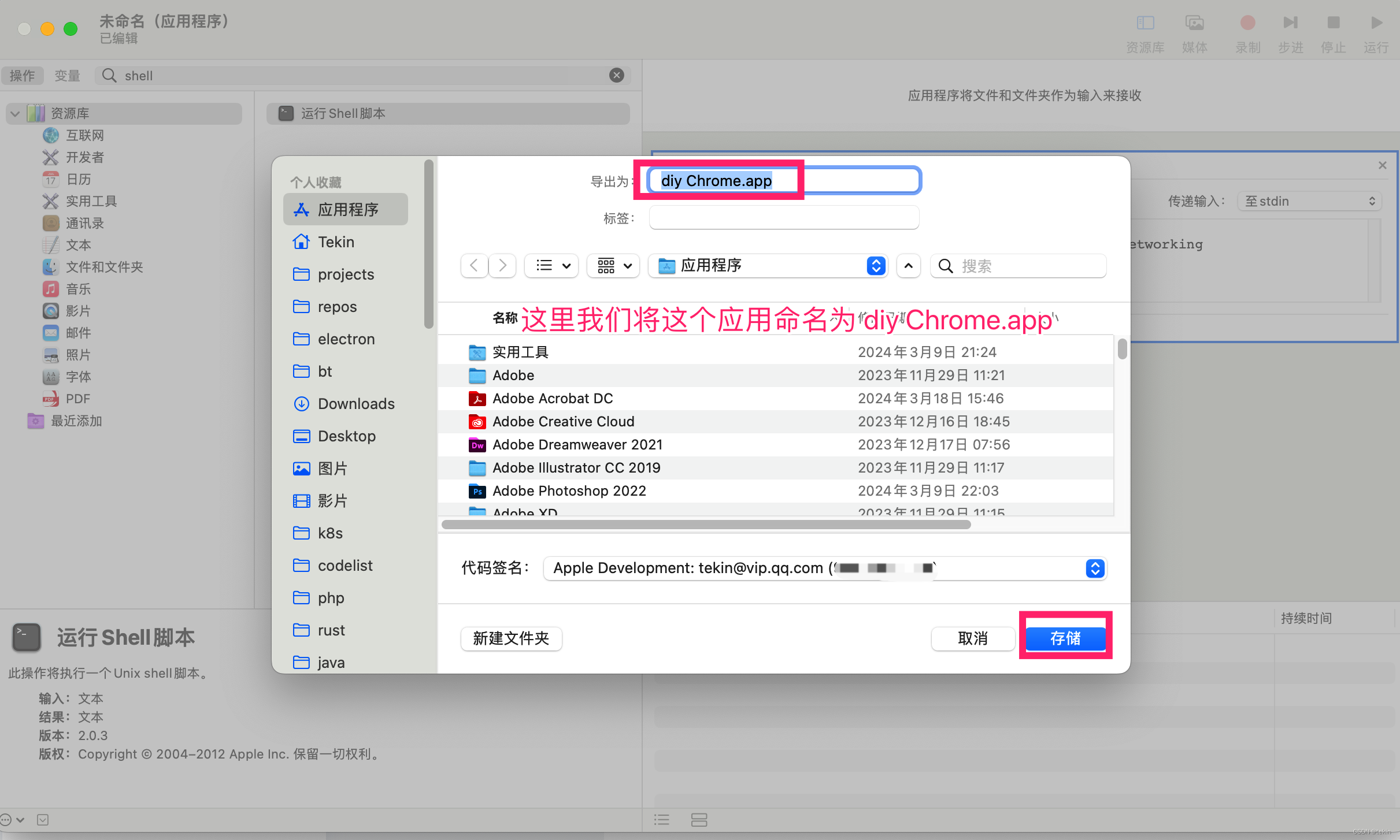
保存后是这样的
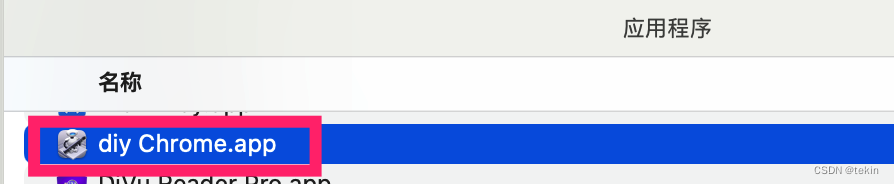
哈哈, 这个图标感觉怪怪的, 不是我想要的,那就将这个图标替换为自己想要的吧,方法见 mac app应用程序如何自定义图标, 更换.app为自己喜欢的图标或者图片 详细图文讲解-CSDN博客
此处我们还是将这个图标替换为chrome的图标, 最优结果如下
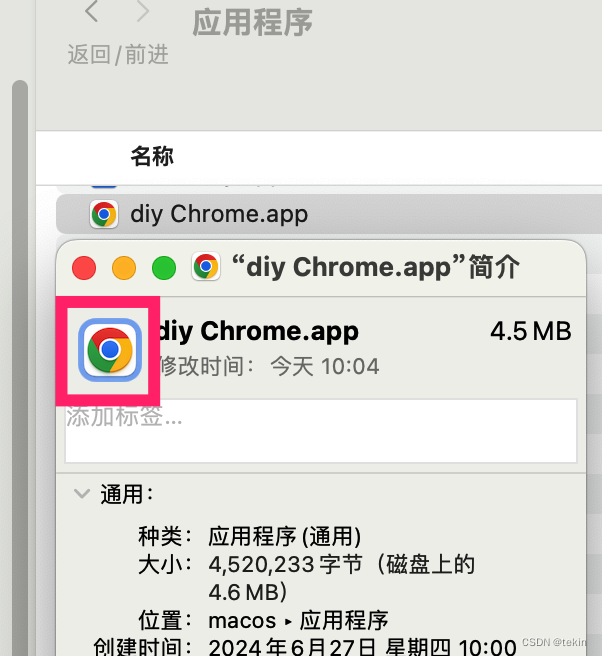
这样,我们以后就直接执行这个 diy chrome.app即可 按照我们自定义的参数启动chrome应用了, 而且你后期升级什么的统统不影响! 当然你要增加参数的话重新编辑一下自动操作里面的shell脚本即可.
这个app还有一个好处就是,你保存为.app后,下次如果想要修改,还可以使用 自动操作 这个打开之前保存的app接着即系编辑, 而且图标不会改变哦,如下
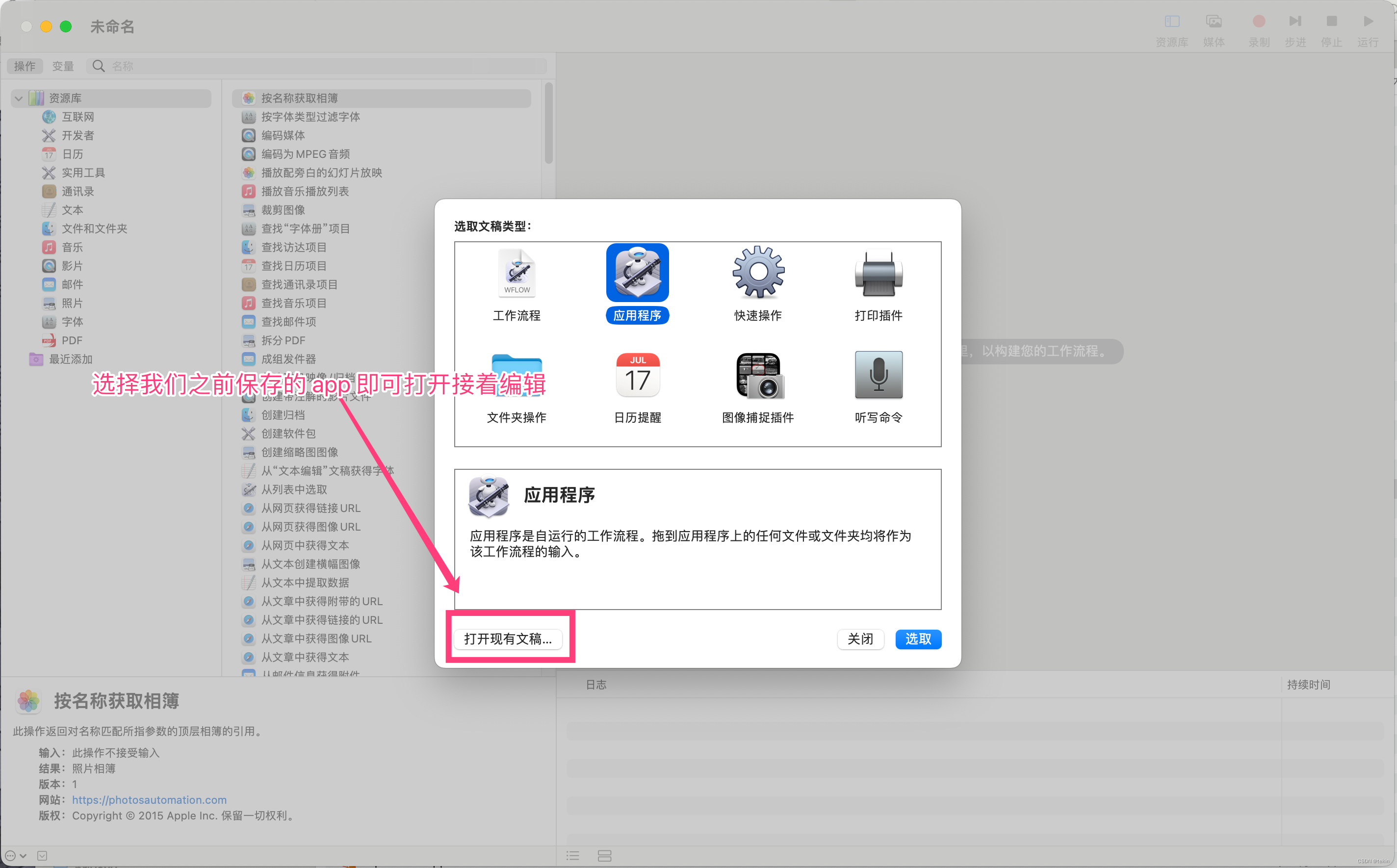
当然 Automator这个应用的功能不仅于此,他还有很多的功能,详细使用方法可参考官方使用手册 适用于 Mac 的自动操作使用手册 - 官方 Apple 支持 (中国)
 = a + aa + aaa + …aa…a (n 个 a)的和)



)





)
使用ZLMediaKit开启SRT视频直播服务)







